Khi cắm Roku Express lần đầu tiên, nó bị giật, lag và có độ trễ - nhưng chỉ cần điều chỉnh một vài cài đặt, thiết bị đã chạy hoàn hảo. Rất may, việc tối đa hóa hiệu suất của Roku trở nên dễ dàng với những điều chỉnh cài đặt đơn giản này.
Mục lục bài viết
- 8. Tắt ngay tính năng tự động phát video
- 7. Ẩn đề xuất nội dung của Roku
- 6. Tắt Automatic Display Type
- 5. Loại bỏ hiện tượng giật hình bằng tốc độ refresh tự động
- 4. Sắp xếp lại và thay đổi kích thước tile ứng dụng
- 3. Điều chỉnh chú thích để chúng rõ ràng như ban ngày
- 2. Bật Guest Mode sẽ giúp giải quyết vô số vấn đề
- 1. Sửa cài đặt âm thanh để tận hưởng loa mới
8. Tắt ngay tính năng tự động phát video
Streaming stick Roku Express giá rẻ không có hiệu suất mạnh mẽ. Bất cứ khi nào bạn cuộn qua nội dung, video tự động phát không chỉ gây khó chịu mà còn làm chậm giao diện người dùng, chưa kể đến việc làm chậm mạng.

- Đầu tiên, hãy vào màn hình chính của Roku và chọn Settings.
- Chọn Accessibility.
- Trong phần Reduce motion, hãy chọn Auto-play video và chuyển cài đặt sang Off.
Vô hiệu hóa tùy chọn này cũng sẽ tắt một số quảng cáo tự động của Roku, khá tiện lợi vì bạn không thể tắt hoàn toàn quảng cáo nữa, do đó đây là giải pháp thay thế tốt nhất tiếp theo.
7. Ẩn đề xuất nội dung của Roku
Khám phá phim và chương trình truyền hình mới là một quá trình rất khác: Nhiều người không bao giờ chọn thứ gì đó được nền tảng gợi ý. Cách tiếp cận của họ là tình cờ hoặc được thúc đẩy bởi mong muốn có một tâm trạng cụ thể. Tất nhiên, có thể tắt đề xuất nội dung của Roku để ngăn chặn mọi ảnh hưởng.

- Từ màn hình chính Roku, chọn Settings. Nó nằm gần cuối menu.
- Bây giờ, hãy chọn Home screen.
- Đối với Recommendation rows, hãy đặt thành Hide.
Bạn có thể tiến thêm một bước nữa và ẩn nội dung được liệt kê trong phần Menu items. Người dùng chỉ muốn thấy các ứng dụng Roku yêu thích của mình, chứ không phải một banner đặt ở vị trí khó coi. Mọi người ít nhiều muốn giao diện người dùng của mình trông càng giống Netflix càng tốt.
6. Tắt Automatic Display Type
Các thiết bị bạn sử dụng hàng ngày khá giỏi trong việc tự thiết lập độ phân giải phù hợp, nhưng nhiều người thích tự thiết lập loại hiển thị hơn. Mọi người nhận thấy mình thường xuyên gặp sự cố, chẳng hạn như mất nhiều thời gian hơn để khởi động hoặc thậm chí trở lại độ phân giải thấp hơn. Việc thiết lập ở độ phân giải cụ thể là rất quan trọng để giải quyết sự cố.

- Một lần nữa, hãy vào màn hình chính của Roku và mở Settings.
- Tùy chọn nằm trong Display type.
- Trong phần Manual settings, hãy chỉ định độ phân giải.
Hãy đặt Roku Express hiển thị ở độ phân giải 1080p, mặc dù Smart TV có thể xử lý nội dung 4K. Trước hết, 1080p là quá đủ cho những gì bạn thường xem. Cuối cùng, mọi người có rất nhiều thiết bị được kết nối Wi-Fi, và không muốn băng thông bị thu hẹp thêm nữa.
5. Loại bỏ hiện tượng giật hình bằng tốc độ refresh tự động
Hiện tượng giật hình gặp phải ngay sau khi kết nối Roku Express thực sự khó chịu. Nhiều người nghĩ đó là sự cố mạng, nhưng khi tìm hiểu trong menu, họ phát hiện ra đó là do tốc độ refresh. Nó không điều chỉnh để phù hợp với nội dung bạn đang xem, chẳng hạn như phim, trong đó tiêu chuẩn là 24 khung hình mỗi giây. Roku sẽ thực hiện công việc nếu bạn:

- Truy cập màn hình chính của Roku và chọn Settings.
- Vào System, tại đó bạn sẽ tìm thấy Advanced system settings hoặc, trên một số TV thông minh Roku, là Advanced display settings.
- Đặt Auto-adjust display refresh rate thành On.
Nhân tiện, hãy cân nhắc điều chỉnh bất kỳ tính năng làm mịn chuyển động nào mà TV của bạn có. Điều này có tác dụng ngược lại với tốc độ refresh không ổn định - khiến nội dung trông quá mượt. Nói một cách dân dã, nó được gọi là hiệu ứng "phim truyền hình dài tập", nhưng trong menu TV, hãy tắt bất kỳ tính năng nào liên quan đến làm mịn chuyển động, nội suy khung hình và nội suy chuyển động.
4. Sắp xếp lại và thay đổi kích thước tile ứng dụng
Đến một lúc nào đó, tile ứng dụng sẽ trở nên quá nhỏ, nó hòa vào phần còn lại. Thay vì nghiêng người vào TV nhiều hơn và làm cho nó thoải mái hơn, hãy đặt tile ứng dụng lớn hơn.
- Để bắt đầu, hãy vào màn hình chính của Roku và mở Settings.
- Xác định vị trí các tùy chọn Home screen.
- Trong phần Recommendations, hãy đặt Tile size thành Smaller hoặc Larger.
Để sắp xếp lại ứng dụng, hãy vào danh sách ứng dụng đã cài đặt, chọn một ứng dụng và nhấn nút Options (biểu tượng ngôi sao) trên điều khiển từ xa Roku. Từ menu, chọn Move app hoặc Move app to top. Sử dụng các phím mũi tên, định vị ứng dụng, sau đó nhấn nút Select trên điều khiển từ xa.
3. Điều chỉnh chú thích để chúng rõ ràng như ban ngày
Bạn có ghét giao diện của chú thích trên nền không? Giống như nhìn vào một tài liệu đã biên tập. Nếu đó là cách bạn thích chú thích của mình, Roku cung cấp nhiều kiểu để lựa chọn.

- Để truy cập cài đặt chú thích, hãy vào màn hình chính của Roku và chọn Settings > Accessibility.
- Trước tiên, hãy thiết lập Captions mode. Nếu bạn chỉ muốn chú thích cho nội dung đã xem, hãy đặt thành On replay. Nếu bạn muốn chúng luôn bật, hãy đặt thành On hoặc tắt hẳn nếu bạn thấy chúng gây mất tập trung.
- Thoát khỏi Captions mode để truy cập Captions style.
Điều đặc biệt hữu ích là Roku cung cấp cho bạn một cửa sổ xem trước ở bên phải. Bạn nên xóa nền, giữ nguyên chữ màu trắng và tạo bóng đổ. Điều này sẽ giúp chữ không bị rối mắt và vẫn dễ đọc. Với nhiều người, việc có phụ đề rất quan trọng!
2. Bật Guest Mode sẽ giúp giải quyết vô số vấn đề
Ngay cả khi bạn là người sống ẩn dật và rất ít khi có khách ghé thăm, việc bật Guest Mode sẽ giúp bạn giải quyết rất nhiều vấn đề. Bản thân bạn đã từng vô tình mua nội dung, nghĩa là khách của bạn cũng có thể làm như vậy.

- Mở Settings một lần nữa và chọn Guest Mode.
- Sau khi chọn Enter Guest Mode, bạn sẽ cần sử dụng mã PIN gồm 4 chữ số hoặc đặt một mã nếu chưa có.
- Sau đó, khách của bạn có thể thiết lập ngày checkout.
Tin tốt là khách không thể sử dụng tài khoản phát trực tuyến của bạn - họ phải đăng nhập bằng tài khoản của họ. Và để bảo vệ khách, thông tin của họ sẽ không bị chia sẻ, cũng không được lưu lại khi họ rời đi. Trên thực tế, thông tin cũng nên được kết nối với một mạng riêng để bảo vệ và ngăn khách chiếm dụng băng thông Wi-Fi của bạn.
1. Sửa cài đặt âm thanh để tận hưởng loa mới
Nếu có soundbar, subwoofer hoặc bất kỳ loại loa nào, khả năng bạn không nhận được đầy đủ phạm vi. Roku tự động phát hiện, nhưng tính năng đó không phải lúc nào cũng chính xác.
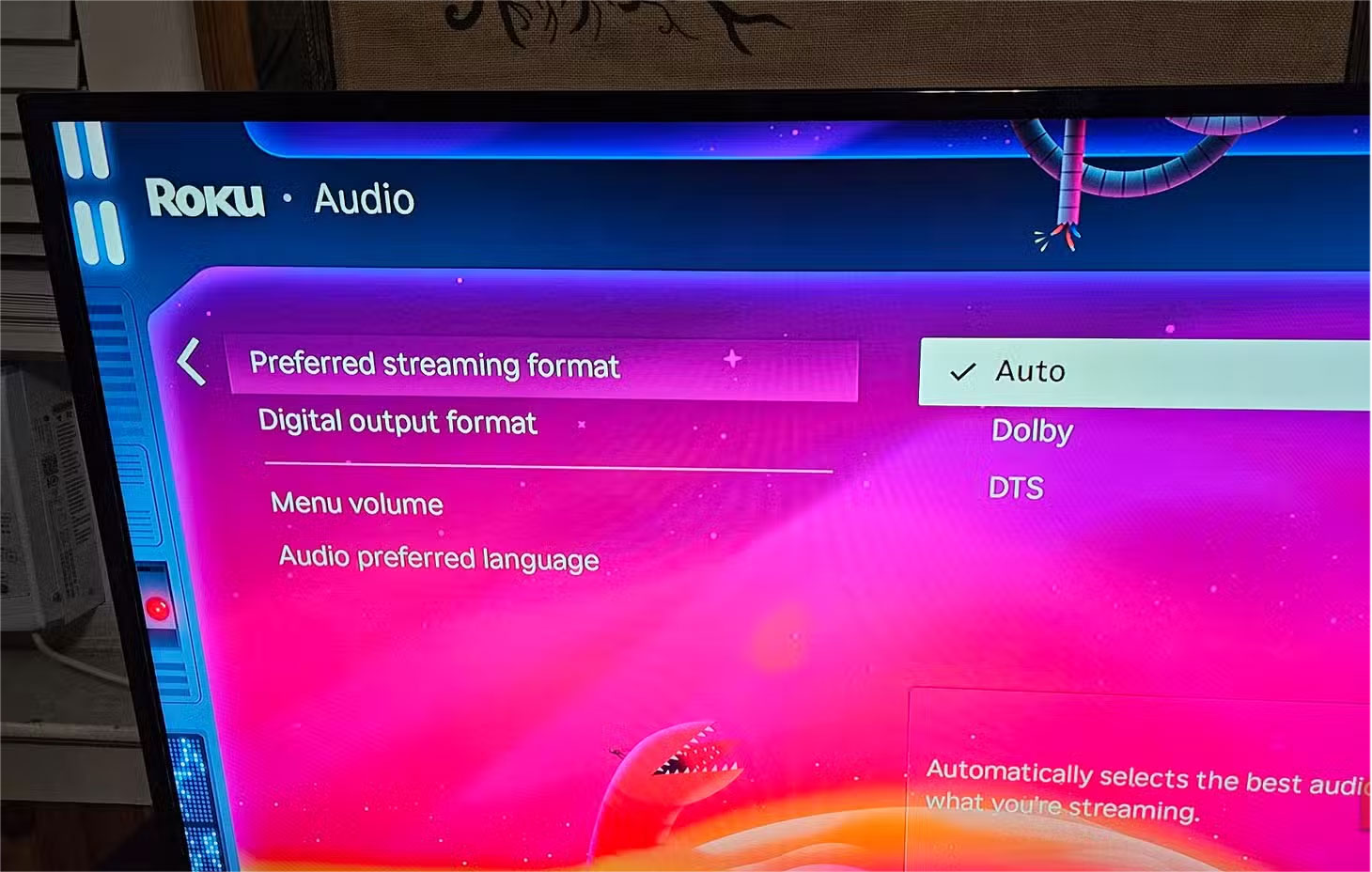
- Mở menu Settings của Roku và chọn Audio.
- Trước tiên, hãy đặt Preferred streaming format thành Dolby hoặc DTS, tùy thuộc vào thiết lập của bạn hỗ trợ. Nếu không, bạn có thể để ở chế độ Auto.
- Tương tự với Digital output format. Bạn sẽ có tùy chọn Stereo, Auto hoặc Custom nếu thiết lập của bạn hỗ trợ Dolby Digital, Dolby Digital Plus hoặc DTS.
Sau khi hoàn tất, Roku sẽ mặc định là Dolby Digital nếu bạn chọn. Bất cứ khi nào bạn xem nội dung cũng hỗ trợ các định dạng đó, nó sẽ sử dụng định dạng đó.
Quan trọng hơn, bạn không cần phải thay đổi thiết bị Roku của mình nữa. Thiết bị Roku của bạn có đủ loại menu bí mật để truy cập!
 Công nghệ
Công nghệ  AI
AI  Windows
Windows  iPhone
iPhone  Android
Android  Học IT
Học IT  Download
Download  Tiện ích
Tiện ích  Khoa học
Khoa học  Game
Game  Làng CN
Làng CN  Ứng dụng
Ứng dụng 










 Phần cứng
Phần cứng  Kiến thức sử dụng
Kiến thức sử dụng  Linh kiện máy tính
Linh kiện máy tính  CPU
CPU  RAM, Card
RAM, Card  Chuột & Bàn phím
Chuột & Bàn phím  Thiết bị mạng
Thiết bị mạng 









 Linux
Linux  Đồng hồ thông minh
Đồng hồ thông minh  macOS
macOS  Chụp ảnh - Quay phim
Chụp ảnh - Quay phim  Thủ thuật SEO
Thủ thuật SEO  Kiến thức cơ bản
Kiến thức cơ bản  Lập trình
Lập trình  Dịch vụ công trực tuyến
Dịch vụ công trực tuyến  Dịch vụ nhà mạng
Dịch vụ nhà mạng  Quiz công nghệ
Quiz công nghệ  Microsoft Word 2016
Microsoft Word 2016  Microsoft Word 2013
Microsoft Word 2013  Microsoft Word 2007
Microsoft Word 2007  Microsoft Excel 2019
Microsoft Excel 2019  Microsoft Excel 2016
Microsoft Excel 2016  Microsoft PowerPoint 2019
Microsoft PowerPoint 2019  Google Sheets
Google Sheets  Học Photoshop
Học Photoshop  Lập trình Scratch
Lập trình Scratch  Bootstrap
Bootstrap  Năng suất
Năng suất  Game - Trò chơi
Game - Trò chơi  Hệ thống
Hệ thống  Thiết kế & Đồ họa
Thiết kế & Đồ họa  Internet
Internet  Bảo mật, Antivirus
Bảo mật, Antivirus  Doanh nghiệp
Doanh nghiệp  Ảnh & Video
Ảnh & Video  Giải trí & Âm nhạc
Giải trí & Âm nhạc  Mạng xã hội
Mạng xã hội  Lập trình
Lập trình  Giáo dục - Học tập
Giáo dục - Học tập  Lối sống
Lối sống  Tài chính & Mua sắm
Tài chính & Mua sắm  AI Trí tuệ nhân tạo
AI Trí tuệ nhân tạo  ChatGPT
ChatGPT  Gemini
Gemini  Điện máy
Điện máy  Tivi
Tivi  Tủ lạnh
Tủ lạnh  Điều hòa
Điều hòa  Máy giặt
Máy giặt  Cuộc sống
Cuộc sống  TOP
TOP  Kỹ năng
Kỹ năng  Món ngon mỗi ngày
Món ngon mỗi ngày  Nuôi dạy con
Nuôi dạy con  Mẹo vặt
Mẹo vặt  Phim ảnh, Truyện
Phim ảnh, Truyện  Làm đẹp
Làm đẹp  DIY - Handmade
DIY - Handmade  Du lịch
Du lịch  Quà tặng
Quà tặng  Giải trí
Giải trí  Là gì?
Là gì?  Nhà đẹp
Nhà đẹp  Giáng sinh - Noel
Giáng sinh - Noel  Ô tô, Xe máy
Ô tô, Xe máy  Tấn công mạng
Tấn công mạng  Chuyện công nghệ
Chuyện công nghệ  Công nghệ mới
Công nghệ mới  Trí tuệ Thiên tài
Trí tuệ Thiên tài